Popravak: Google Discover (ili feed) ne radi ili se ruši na Android telefonu
Miscelanea / / December 10, 2021
Čini se da je Google objavio novo ažuriranje za Google Discover ili aplikaciju Feed, a neki korisnici ne mogu otvoriti nijednu vezu na članak na karticama. Neki korisnici su također izvijestili da je Google aplikacija nastavlja nasumično rušiti što je stvarno frustrirajuće. Mnogi korisnici su prijavili isto na više online foruma. Ako se također susrećete s tim da Google Discover (ili feed) ne radi ili se ruši na Android telefonu, slijedite ovaj vodič da biste to popravili.
Google Discover ili Google Feed je vrsta widgeta početnog zaslona koji se pojavljuje na krajnjoj lijevoj bočnoj traci kada korisnik prijeđe prstom s lijeva na desno kako bi dobio najnovije vijesti iz koje kategorije odabere. Dakle, radi kao aplikacija za vijesti umjesto da instalira bilo koju namjensku aplikaciju za vijesti na vaš mobitel. Ali nedavno ažuriranje Google Discovera razbija ga na nekim uređajima i korisnici ne mogu otvoriti nijednu vezu vijesti dodirom na nju s kartica.
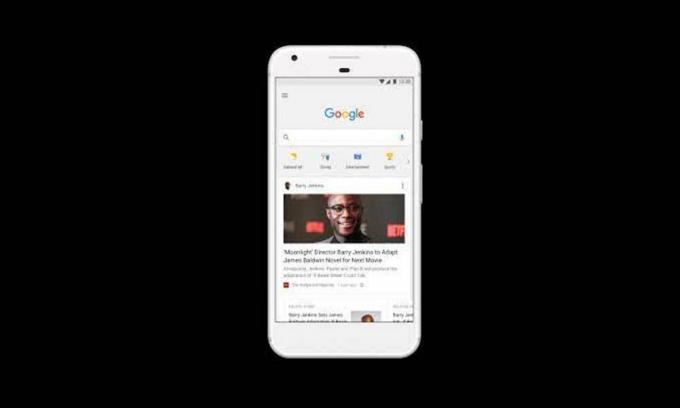
Sadržaj stranice
- Google Discover (ili feed) se ruši i ne mogu otvoriti članke, kako to popraviti?
-
Možete provjeriti neka od nedavnih izvješća pogođenih korisnika Google Discovera ili Feeda koji se žale na problem nefunkcioniranja ili rušenja aplikacije Google.
- 1. Napustite Google Beta program
- 2. Ažurirajte aplikaciju Google
- 3. Izbrišite predmemoriju i podatke Google aplikacije
- 4. Izbrišite podatke i predmemoriju Google App Search
- 5. Otvorite postavke aplikacije Google i vratite se
- 6. Omogućite Discover u aplikaciji Google
- 7. Deinstalirajte ažuriranja aplikacije Google
- 8. Postavite postavke aplikacije
- 9. Uključite korištenje pozadinskih podataka
Google Discover (ili feed) se ruši i ne mogu otvoriti članke, kako to popraviti?
Možete provjeriti neka od nedavnih izvješća pogođenih korisnika Google Discovera ili Feeda koji se žale na nefunkcionalnu ili Googleovu aplikaciju problem pada.
Ima li još netko problema s Google Discover feedom? iz GooglePixel
@madebygoogle Moj Google Discover feed na mom Pixelu 4XL ne radi. Kada kliknem na članak, ništa se ne događa, međutim, ako podijelim članak sa sobom i kliknem na vezu, mogu pročitati članak. Ovo je počelo danas.
— Nick Rao (@nickrao1972) 7. svibnja 2021
Neki korisnici su također pokušali izvršiti vraćanje na tvorničke postavke na svoju slušalicu, ali uopće nije išlo.
Hvala čovječe, jako cijenim. Zaobilazno rješenje funkcionira... ali svejedno je vrlo neugodno
— Jeffrey Mac (@JeffyMac88) 11. svibnja 2021
Srećom, postoji nekoliko mogućih rješenja koja su spomenuta u nastavku koja su podijeljena s više pogođenih korisnika koja bi vam mogla privremeno pomoći. Da! Dok Google ne riješi problem, možete slijediti ovaj vodič kako biste barem otvorili veze na članke ili spriječili probleme s rušenjem. Dakle, bez gubljenja vremena, uskočimo u to.
1. Napustite Google Beta program
Ako ste u tom slučaju aktivni korisnik beta programa Google aplikacije, svakako napustite beta verziju ili izađite iz nje programirajte upravo sada kako biste izbjegli probleme sa stabilnošću, kao i bugove koje možete dobiti u najnovijim ažuriranje. Samo prijeđite na aplikaciju Trgovina Google Play > Traži aplikaciju Google > Dodirnite je da biste otvorili stranicu aplikacije za pregled > Pomaknite se prema dolje do dna stranice dok ne vidite "Vi ste beta tester". Jednostavno ga ostavite i ponovno pokrenite uređaj.
Čini se da beta korisnici imaju verziju V 12.17.7.23.arm64 ili V 12.17.7.29.arm64 što može uzrokovati nekoliko problema. Samo pokušajte ažurirati verziju aplikacije slijedeći metodu u nastavku ili jednostavno deinstalirajte i ponovno instalirajte aplikaciju kako biste izbjegli slučajna rušenja.
Oglasi
2. Ažurirajte aplikaciju Google
Pokušajte provjeriti ima li najnovije ažuriranje aplikacije Google na svom telefonu iz aplikacije Trgovina Google Play. Samo otvorite aplikaciju Trgovina Play > Dodirnite izbornik ikona hamburgera u gornjem desnom kutu zaslona > Idite na Moje aplikacije i igre > Dodirnite Ažuriraj pored aplikacije Google (ako je dostupna). Trebao bi popraviti moguće greške ili greške instaliranjem najnovijeg ažuriranja. Ako ažuriranje nije dostupno, slijedite sljedeću metodu.
3. Izbrišite predmemoriju i podatke Google aplikacije
Čini se da ćete brisanjem predmemorije aplikacije Google i podataka na svom uređaju moći još jednom privremeno pokrenuti aplikaciju Google ili njezine veze na članke. Učiniti tako:
- Idite na stranicu postavki aplikacije Google (Informacije o aplikaciji) > Dodirnite Pohrana i predmemorija.
- Dodirnite Očisti i predmemoriju i podatke za pohranu jedan po jedan.
- Vratite se na Google Discover i dajte mu vremena da se potpuno učita.
- Kada završite, možete dodirnuti bilo koju poveznicu na članak i trebalo bi dobro funkcionirati. Ali imajte na umu da je to privremeno rješenje i da možda neće raditi cijelo vrijeme.
Slično, pokušajte očistiti predmemoriju i za aplikaciju Google Play Services.
Oglasi
4. Izbrišite podatke i predmemoriju Google App Search
Pa, još jedna stvar koju možete učiniti je jednostavno izbrisati Google App Search Data & Cache na svom uređaju. Trebao bi popraviti pad aplikacije ili veze na članak ne otvaraju problem u potpunosti. Ova metoda je uspjela za mnoge pogođene korisnike. Dakle, možete ga i isprobati.
5. Otvorite postavke aplikacije Google i vratite se
Kao što možete vidjeti u gornjem tweetu, neki su korisnici pokušali otvoriti izbornik Postavke aplikacije Google na svom uređaju dodirom na korisničku ikonu u gornjem desnom kutu kako bi nametnuli rušenje. Zatim ponovno otvorite aplikaciju Google i ponovno dodirnite ikonu korisnika da biste otvorili izbornik postavki aplikacije Google.
Zatim, povratak na sučelje aplikacije i dodirivanje članaka riješili su problem. Svakako nastavite pokušavati postupak više puta kako biste provjerili radi li to ili ne. Ako vam ova metoda nije pomogla, pokušajte slijediti sljedeću.
6. Omogućite Discover u aplikaciji Google
Ako koristite Discover Feed u aplikaciji Google, provjerite je li Discover omogućen u aplikaciji Google. Ako se nekako isključi, nećete moći vidjeti Discover. Učiniti tako:
- Otvorite aplikaciju Google na telefonu > Dodirnite odjeljak Više.
- Dodirnite Postavke > Idi na Općenito.
- Dodirnite prekidač pored Discover (Feed) da biste ga omogućili. [Ako je već omogućen, samo ga isključite i ponovo uključite da osvježite sustav]
- Također možete pokušati ponovno pokrenuti slušalicu kako biste provjerili postoji li problem.
7. Deinstalirajte ažuriranja aplikacije Google
Budući da je aplikacija Google unaprijed instalirana na vašem Android uređaju i može instalirati najnovije ažuriranje automatski u pozadini u većini scenarija, trebali biste pokušati deinstalirati ažuriranja aplikacije Google s Stranica s informacijama o aplikaciji. Učiniti tako:
- Dodirnite na čekanju ikonu aplikacije Google > Idi na informacije o aplikaciji.
- Dodirnite ikonu s tri točke u gornjem desnom kutu > Dodirnite Deinstaliraj ažuriranja.
- Ako se to od vas zatraži, potvrdite zadatak i ponovno pokrenite uređaj da biste primijenili promjene.
Trebao bi privremeno riješiti problem ako ga išta uzrokuje zbog najnovijeg ažuriranja aplikacije.
8. Postavite postavke aplikacije
Obavezno postavite postavke aplikacije na svom Android uređaju kako bi vaša Google aplikacija normalno funkcionirala. U osnovi će resetirati postavke aplikacije ili ručno konfigurirane postavke koje mogu riješiti problem. Neće izbrisati nikakve podatke, stoga ne brinite. Uraditi ovo:
- Idite na izbornik postavki uređaja > Dodirnite Aplikacije (Aplikacije i obavijesti / Upravitelj aplikacija).
- Dodirnite Zadane aplikacije (sustavne aplikacije) > Idi na stranicu aplikacije Google.
- Sada dodirnite ikonu s tri točke u gornjem lijevom/desnom kutu zaslona.
- Obavezno odaberite Postavi postavke aplikacije da biste je vratili na zadane postavke.
- Kada završite, ponovno pokrenite uređaj i ponovno provjerite postoji li problem.
9. Uključite korištenje pozadinskih podataka
Konačno, možete pokušati uključiti opciju upotrebe pozadinskih podataka za aplikaciju Google na svom telefonu ako je isključena za mobilne podatke ili Wi-Fi. U osnovi omogućuje sustavu da ispravno pokrene aplikaciju koristeći Wi-Fi ili mobilne podatke, što god vi koristiti. uvijek u pozadini. Učiniti tako:
- Idite na izbornik Postavke uređaja > Dodirnite Aplikacije.
- Odaberite Google s popisa zadanih aplikacija ili ga jednostavno potražite.
- Sada idite na Upotreba podataka > Uključite prekidač "Podaci u pozadini".
- Provjerite da mobilni podaci ili Wi-Fi nisu onemogućeni za aplikaciju.
Neki modeli uređaja mogu vam ponuditi da izvršite iste korake izravno iz Postavke > Mreža i povezivanje > Mobilni podaci > Upotreba pozadinskih podataka za mobilne podatke.
Ovo je način na koji možete privremeno riješiti problem s rušenjem ili nefunkcionisanjem Google otkrića ili feeda. Međutim, preporučamo vam da nastavite ažurirati svoju Google aplikaciju kako biste je u potpunosti popravili.
To je to, momci. Pretpostavljamo da vam je ovaj vodič bio od pomoći. Za daljnja pitanja možete komentirati ispod.



